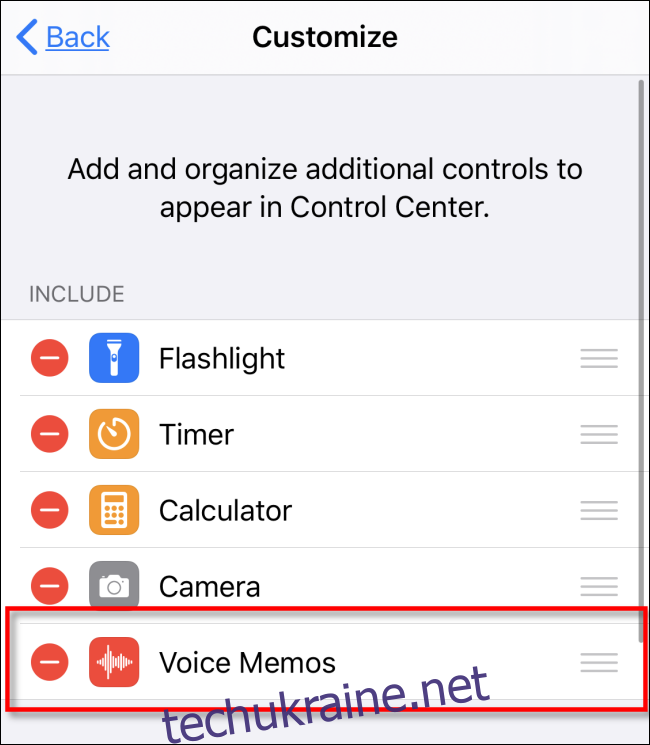Швидкий доступ до голосових нотаток на iPhone та iPad
Зафіксувати раптові думки чи ідеї в дорозі легко за допомогою програми Apple “Диктофон” на вашому iPhone або iPad. Однак, пошук цієї програми серед інших іконок на пристрої може зайняти певний час. На щастя, існує простий спосіб швидкого запуску голосових нотаток за допомогою спеціальної кнопки у Центрі керування.
Що таке Центр керування?
Центр керування – це зручний набір ярликів для швидкого доступу до часто використовуваних функцій, таких як регулювання яскравості дисплея, гучності звуку, керування відтворенням музики тощо. Також, за допомогою Центру керування можна миттєво увімкнути ліхтарик або зробити фотографію.
У наступних кроках ми додамо ярлик для швидкого запуску диктофона. Але спочатку давайте розберемося, як відкрити сам Центр керування.
На iPhone X або новіших моделях, а також на iPad з iOS 12 чи новішою версією: проведіть пальцем вниз від верхнього правого кута екрана.
На iPhone 8 або старіших моделях, а також на iPad з iOS 11 або старішою версією: проведіть пальцем вгору від нижнього краю екрана. (Центр керування вперше з’явився в iOS 7).
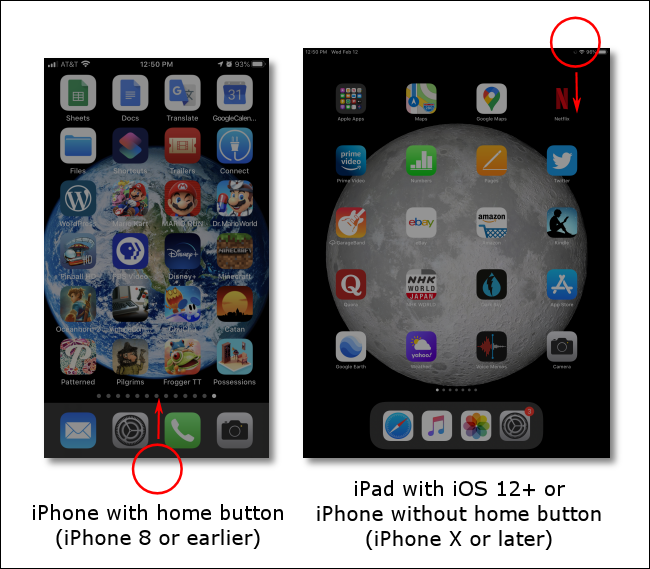
Додавання ярлика “Диктофон” до Центру керування
Щоб додати іконку для швидкого запуску голосових нотаток до Центру керування, виконайте такі кроки:
Відкрийте “Налаштування” та прокрутіть список вниз до пункту “Центр керування”. Натисніть на нього.
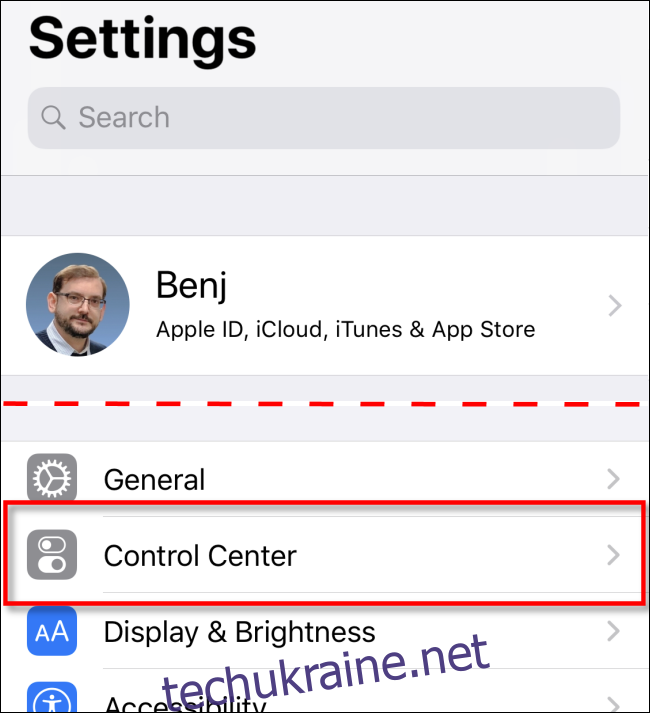
У розділі “Центр керування” натисніть “Налаштувати елементи керування”.
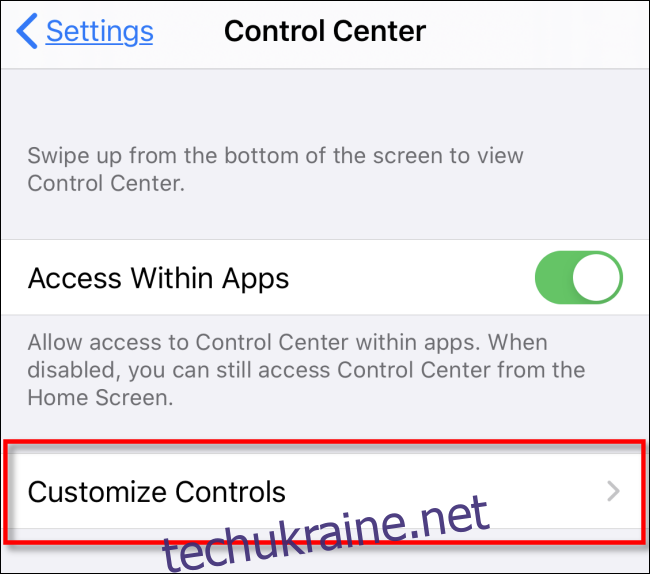
Ви побачите перелік доступних функцій, які можна додати до Центру керування.
Прокрутіть список вниз, знайдіть опцію “Диктофон” і натисніть на неї.

Іконка “Диктофон” з’явиться у списку ярликів у верхній частині екрана. За бажанням, ви можете змінити порядок ярликів у Центрі керування, перетягуючи їх у цьому списку.
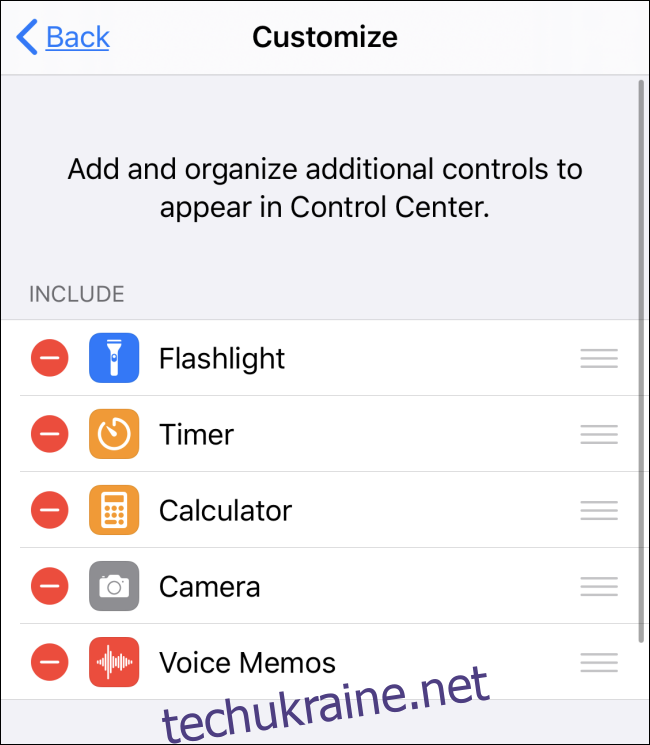
Тепер вийдіть з “Налаштувань”, повернувшись на головний екран або в іншу програму.
Відкрийте Центр керування, провівши пальцем по екрану. Ви повинні побачити іконку “Диктофон” (виглядає як хвиля, що складається з вертикальних ліній).
Натисніть на іконку “Диктофон”, щоб запустити програму.
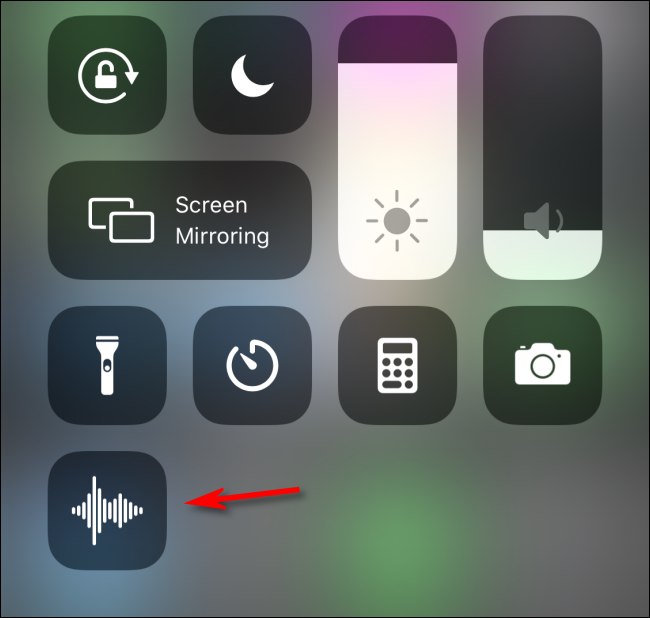
Відкриється програма “Диктофон”.
Для початку запису торкніться великої червоної кнопки “Запис” внизу екрана. Говоріть у мікрофон iPhone, тримаючи його на відстані 15-25 см для оптимальної якості.
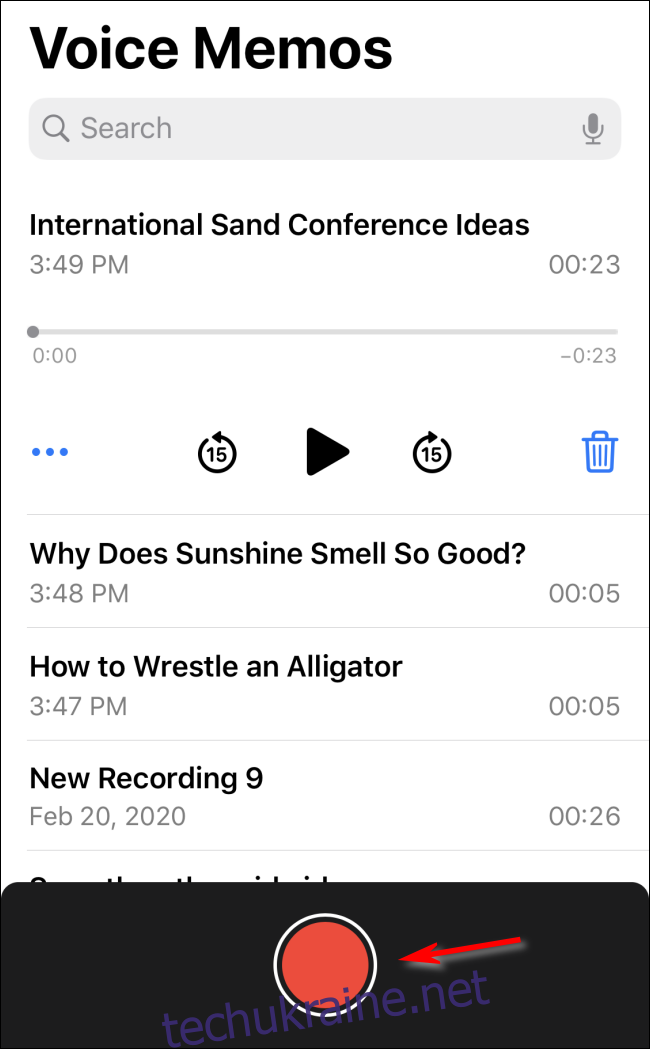
Щоб зупинити запис на iPhone, натисніть червону кнопку з білим колом посередині. На iPad, натисніть кнопку “Готово” у правій частині екрана.
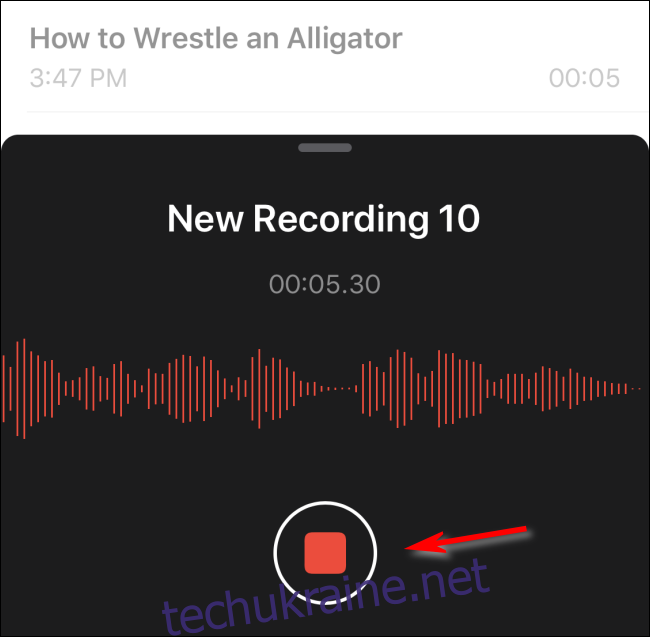
Диктофон запропонує вам назвати записану нотатку. Введіть потрібну назву за допомогою екранної клавіатури та натисніть “Повернутися”.
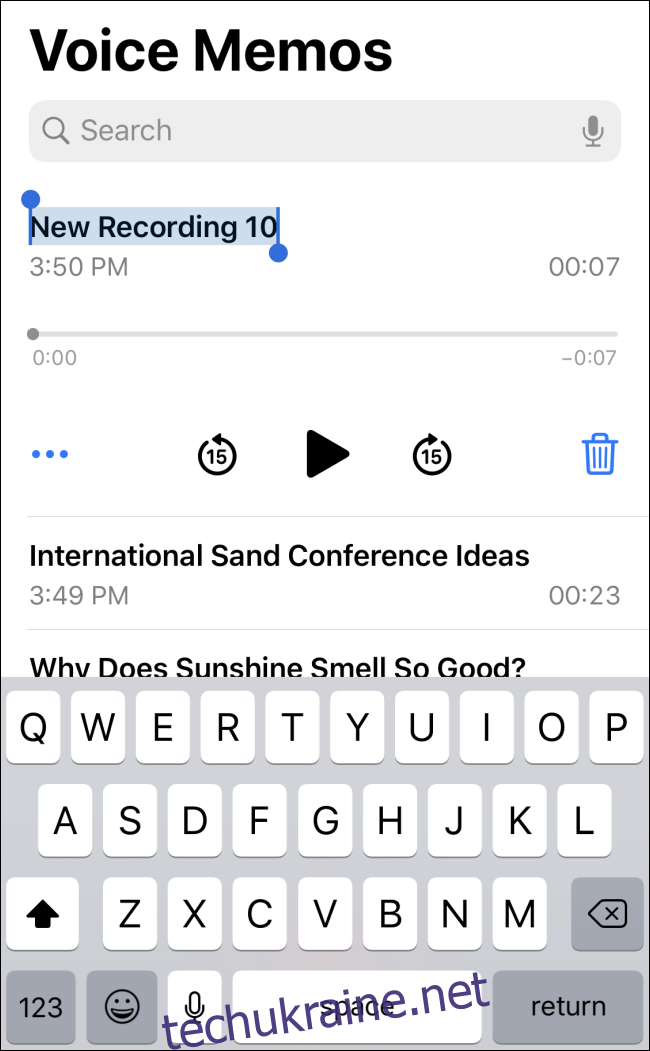
У програмі “Диктофон” ви побачите список записаних голосових нотаток, включно з часом запису та їхньою тривалістю.
Щоб відтворити будь-яку нотатку, торкніться кнопки відтворення, яка виглядає як великий чорний трикутник, спрямований вправо. Кнопки з “15” дозволяють перемотувати аудіо вперед або назад на 15 секунд.
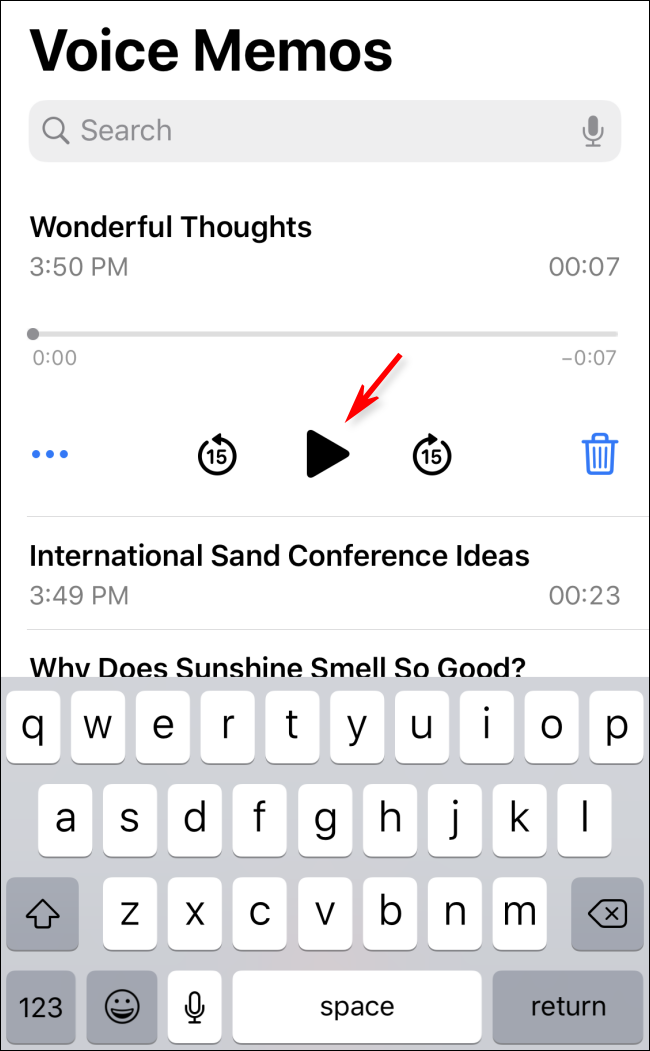
Тепер, коли вам потрібно швидко зробити голосову нотатку, просто відкрийте Центр керування, торкніться значка “Диктофон” і ви одразу перейдете до програми.
Видалення ярлика “Диктофон” з Центру керування
Якщо ви захочете видалити ярлик диктофона з Центру керування, виконайте такі дії:
Перейдіть до “Налаштування” > “Центр керування”.
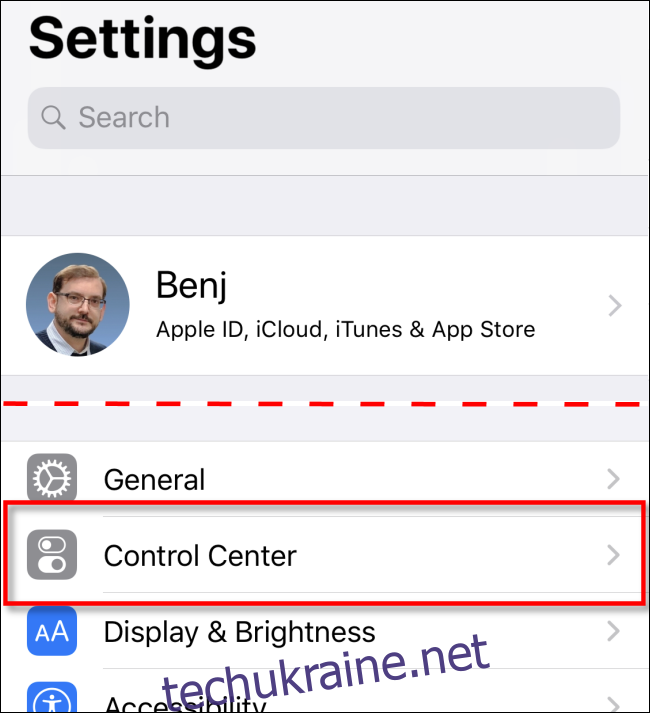
Натисніть “Налаштувати елементи керування”.
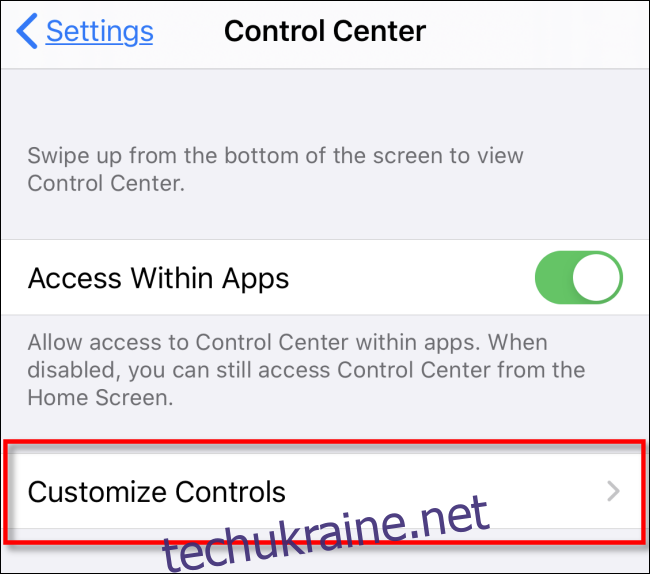
Знайдіть у списку пункт “Диктофон” (з червоним знаком мінус у колі) і натисніть на нього. Він буде видалений з Центру керування.